- Mwandishi Abigail Brown [email protected].
- Public 2023-12-17 07:02.
- Mwisho uliobadilishwa 2025-01-24 12:25.
Unachotakiwa Kujua
- Ongeza: Chagua Ongeza Mtu chini ya dirisha kuu la kuingia > weka barua pepe > chagua Inayofuata > weka nenosiri.
- Ondoa: Chagua akaunti kwenye skrini ya kuingia > chagua kunjuzi > Ondoa mtumiaji huyu > thibitisha kuondolewa.
- Badilisha: Chagua time katika sehemu ya chini kulia > chagua wasifu ili kubadili. Au bonyeza Alt+Ctrl+> au Alt+Ctrl+< ili kusogeza.
Makala haya yanafafanua jinsi ya kuongeza, kuondoa na kutumia wasifu wa ziada wa mtumiaji kwenye Chromebook.
Jinsi ya Kuongeza Mtumiaji kwenye Chromebook
Ikiwa ungependa kuingia katika mtumiaji mpya kwenye Chromebook, itabidi kwanza umwongeze mtumiaji huyo. Ili kufanya hivyo, ondoka kwenye Chromebook yako. Hii itakuleta kwenye skrini kuu ya kuingia.
-
Kutoka kwa dirisha kuu la kuingia, bofya Ongeza Mtu sehemu ya chini ya dirisha.

Image -
Hii itakupeleka kwenye dirisha la kuingia. Andika barua pepe na ubofye Inayofuata. Ingiza nenosiri la akaunti mpya na ubonyeze Enter.

Image - Hii itaingia katika akaunti mpya ya Google na kufungua kipindi kipya cha Mfumo wa Uendeshaji wa Chrome chenye mipangilio chaguomsingi. Ukishaingia kwenye akaunti kwenye Chromebook, itafikiwa kwa kutumia chaguo za watumiaji wengi.
Jinsi ya Kuondoa Mtumiaji kwenye Chromebook
Ili kuwaondoa watumiaji wowote ambao wameingia katika Chromebook kwenye kifaa, kwanza toka kwenye akaunti zozote ambazo umeingia kwa sasa. Hii itakupeleka kwenye skrini kuu ya kuingia.
- Kwenye skrini ya kuingia, bofya akaunti unayotaka kuondoa. Hii italeta jina la akaunti na uga wa nenosiri.
-
Bofya menyu kunjuzi karibu na jina la wasifu, kisha ubofye Ondoa mtumiaji huyu.

Image -
Hii itawasilisha onyo kwamba pindi tu utakapoondoa akaunti, faili na data yoyote uliyohifadhi kwa akaunti itafutwa. Bofya Ondoa mtumiaji huyu ili kukamilisha mchakato.

Image - Hii itaondoa akaunti ya mtumiaji kwenye mfumo wa Chrome OS. Haitaonekana tena upande wa kulia wa skrini ya kuingia hadi utakapoongeza mtumiaji tena.
Kubadilisha Akaunti za Mtumiaji za Chromebook
Unaweza kubadilisha kwa haraka kati ya akaunti za mtumiaji ambazo kwa sasa umeingia kwenye Chromebook kwa njia kadhaa. Rahisi zaidi ni kuchagua sehemu ya saa iliyo chini kushoto mwa dirisha, chagua picha ya sasa ya wasifu, kisha uchague akaunti unayotaka kubadilisha hadi.
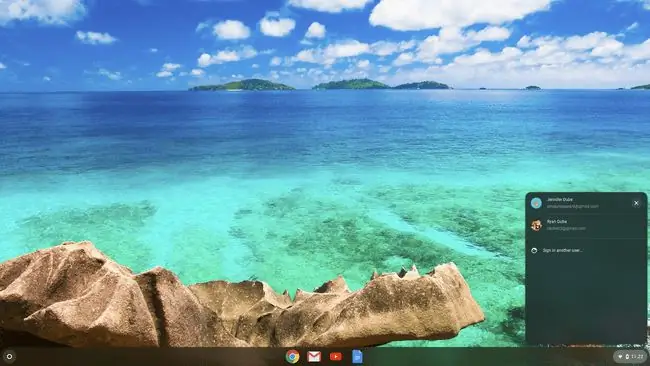
Njia nyingine ni kutumia mikato ya kibodi. Bonyeza Alt+Ctrl+> au Alt+Ctrl+< ili kusogeza kupitia Chromebook akaunti za mtumiaji aliyeingia.
Kutumia Chromebook Yenye Watumiaji Wengi
Unapoingia kwenye Chromebook ukitumia akaunti ya Google, matumizi yote ya Chromebook yanadhibitiwa na mipangilio yote ambayo umeisanidi wakati umeingia chini ya akaunti hiyo.
Hii inajumuisha mandharinyuma ya eneo-kazi, programu za Chrome OS ulizosakinisha na historia yako yote ya Chrome. Eneo moja ambalo watumiaji wengi hushiriki ni eneo la Vipakuliwa, kama inavyoonekana katika programu ya Faili.
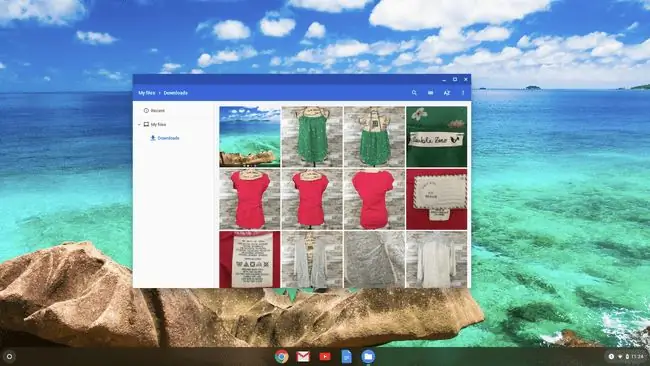
Wakati nafasi ya kuhifadhi ya eneo hili la ndani ya hifadhi inashirikiwa na akaunti za watumiaji wa Google kwenye Chromebook, kila mtumiaji anaweza tu kuona faili zake ambazo zimehifadhiwa hapo.
Ukiwa umeingia chini ya akaunti yoyote, unaweza kuingia katika akaunti yoyote ya ziada kwa kuchagua eneo la saa kwenye kona ya chini kulia ya skrini na kuchagua picha ya wasifu.
Utaona akaunti ambazo umeingia kwa sasa, na chaguo la Kuingia kwa mtumiaji mwingine chini.
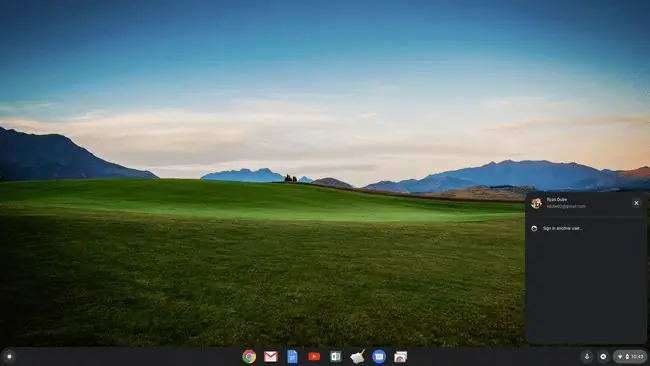
Pindi unapoingia katika akaunti mpya, utaona akaunti zote ambazo umeingia zimeorodheshwa kama umeingia.
Jinsi Hali ya Wageni Hufanya kazi
Hali ya Wageni kwenye Chromebook huruhusu watumiaji kuingia kwenye kifaa kwa kutumia akaunti tofauti ya muda. Kwa kiasi fulani ni "hali fiche" ya Chromebook.
Shughuli zote za kuvinjari, vidakuzi vya tovuti na manenosiri hazitahifadhiwa kwenye kifaa. Muhimu zaidi, mtu yeyote anayetumia Hali ya Wageni kwenye Chromebook yako hawezi kufikia taarifa yoyote kutoka kwa akaunti nyingine ambazo zimeingia kwenye Chromebook pia.
-
Ili kuanza, ondoka kwenye akaunti zozote ambazo umeingia kwenye Chromebook. Katika dirisha la kuingia, bofya Vinjari Kama Mgeni katika sehemu ya chini ya skrini ya kuingia.

Image -
Hii itafungua kipindi kwenye Chromebook kwa kichupo cha kivinjari kitakachoonyesha kuwa mtumiaji wa sasa anavinjari kama mgeni.

Image - Mtumiaji anaweza kuvinjari wavuti na vinginevyo atumie Chromebook kama kawaida. Hata hivyo, watakapoondoka kwenye kipindi cha Hali ya Wageni, data yote itafutwa.






